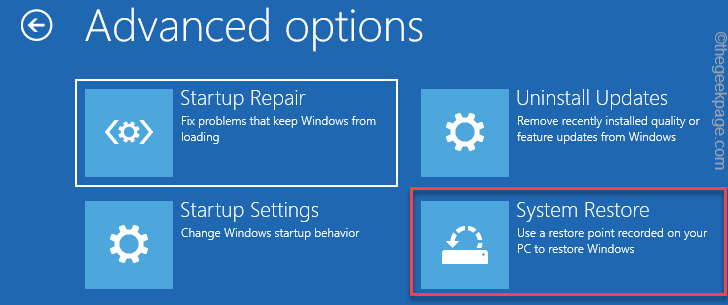- Sigurnost dok ste na mreži od iznimne je važnosti, posebno za tvrtke.
- Dragocjene informacije mogu se izgubiti, ili još gore ako komunikacija nije osigurana.
- Ovaj kratki vodič pomoći će vam da uključite ovu značajku za samo nekoliko minuta.
- Imajte na umu da proces nije isti za tvrtke i pojedinačne korisnike.
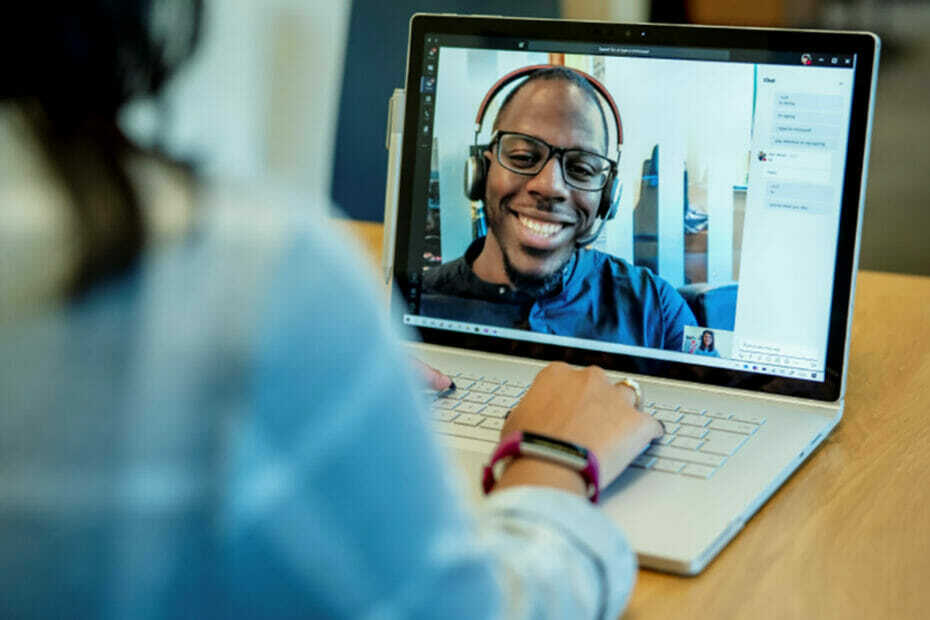
Što je ono što cijenimo iznad svih drugih kada govorimo o online komunikaciji? Znamo da su neki od vas možda pogodili kvalitetu zvuka, brzinu interneta ili vrhunsku kvalitetu slike.
I uopće niste u krivu, ali sigurnost bi svima trebala biti najvažnija, tim više što smo svi vidjeli kako internet može biti nesigurno okruženje.
Ako želite biti sigurni da nitko ne njuška vaše Teams pozive, trebali biste znati da vam Microsoft omogućuje šifriranje vaših individualnih poziva tima.
To će spriječiti zainteresirane treće strane ili neželjene goste da prisluškuju vaše osjetljive teme. Dakle, sada kada znate, pokazat ćemo vam kako omogućiti ovu značajku.
Kako mogu postaviti Microsoft Teams end-to-end enkripciju?
To je prilično jednostavan proces i ovaj kratki vodič će vam pokazati kako osigurati svoje pozive Microsoft Teams omogućavanjem end-to-end enkripcije putem administrativnog centra Teams.
- Prijavite se na svoj Pomoću administrativnog centra za timove vaše sigurne vjerodajnice.
- Idite do odjeljka pod nazivom Ostale postavke, a zatim kliknite na Poboljšana pravila šifriranja.
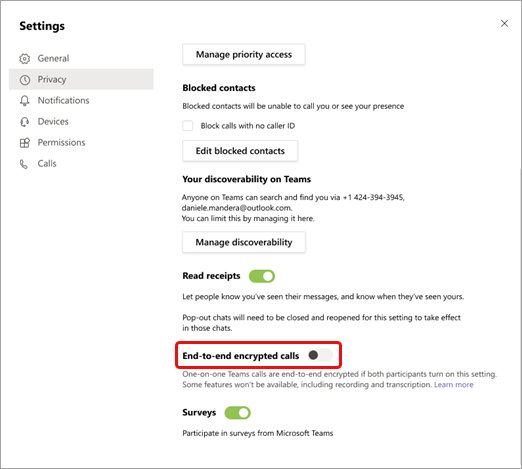
- Imenujte novu politiku, a zatim za Enkripcija poziva od kraja do kraja, odaberite korisnike koji ga mogu uključiti.
- Uštedjeti svoju novostvorenu politiku.
- Svoju novu politiku dodijelite korisnike, grupe ili cijelu vašu grupu stanara.
Imajte na umu da čak i ako je IT administrator vaše tvrtke postavio poboljšanu politiku šifriranja, ona se neće automatski uvesti korisnicima Microsoft tima kako bi dobili E2EE u pozivima jedan na jedan.
Nakon izrade pravila korisnici će morati ručno omogućiti end-to-end enkripciju za svoje pozive jedan na jedan.
- U gornjem desnom kutu prozora Teams kliknite na tri točke i odaberite Postavke.
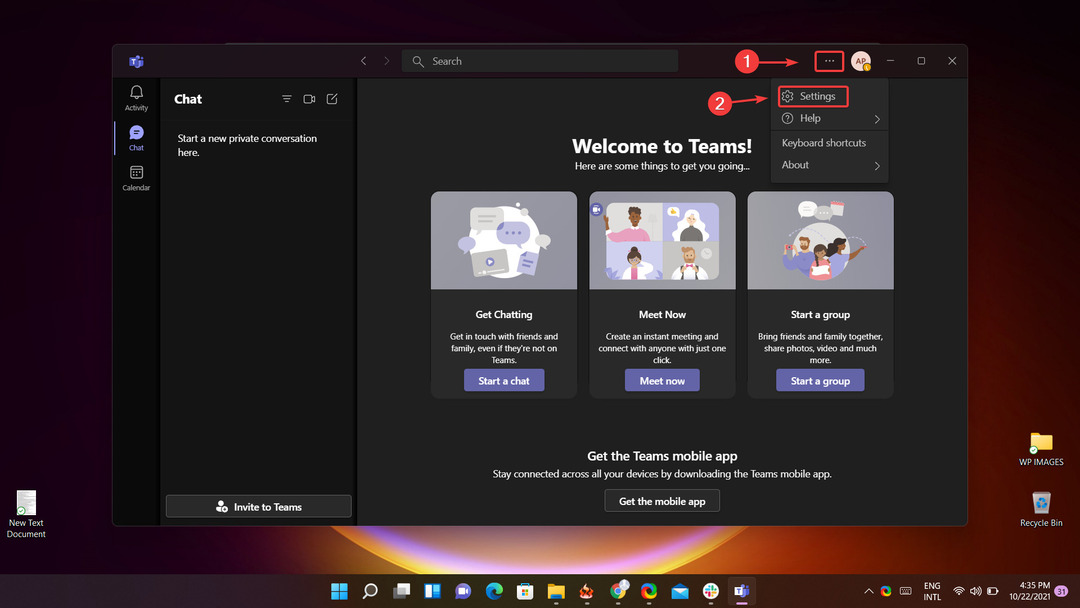
- Odaberi Privatnost.
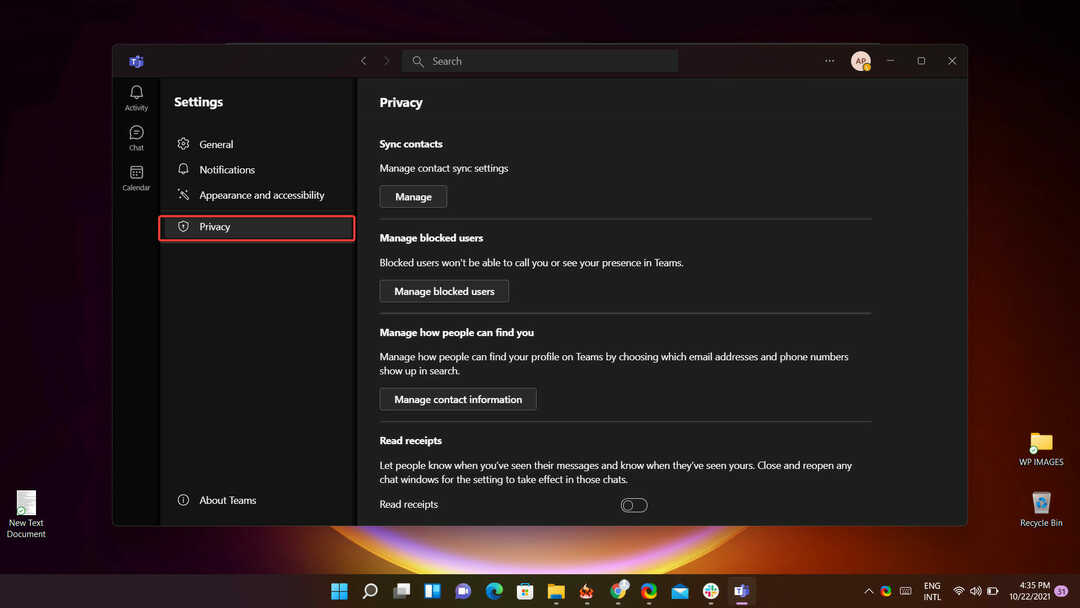
- Uključite end-to-end šifrirane pozive pritiskom na prekidač.
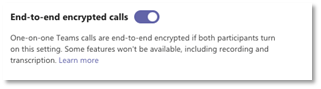
To se može učiniti jednostavno u gornjem desnom kutu prozora Teams gdje možete odabrati profilnu sliku ili elipse pored slike profila, a zatim odaberite Postavke, a zatim Privatnost.
Zatim ćete biti revidirani pomoću prekidača koji vam omogućuje da uključite i isključite end-to-end enkriptiranu za Microsoft Teams pozive.
Je li vam ovaj članak bio od pomoći? Javite nam u odjeljku za komentare u nastavku.